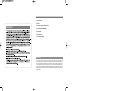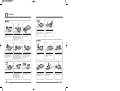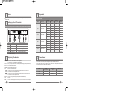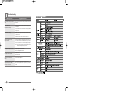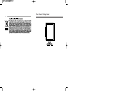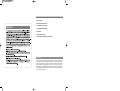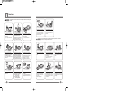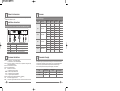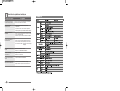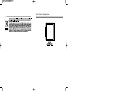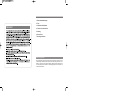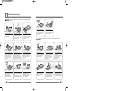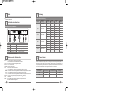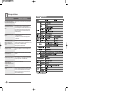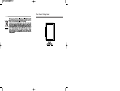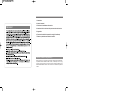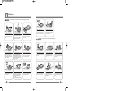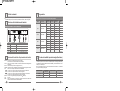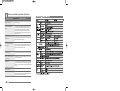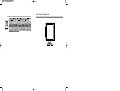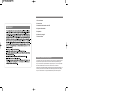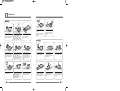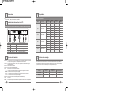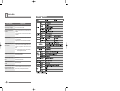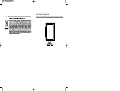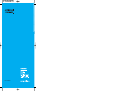La pagina si sta caricando...
La pagina si sta caricando...
La pagina si sta caricando...
La pagina si sta caricando...
La pagina si sta caricando...
La pagina si sta caricando...
La pagina si sta caricando...
La pagina si sta caricando...
La pagina si sta caricando...
La pagina si sta caricando...
La pagina si sta caricando...
La pagina si sta caricando...
La pagina si sta caricando...
La pagina si sta caricando...
La pagina si sta caricando...
La pagina si sta caricando...

VESA ”plug and play” è una funzione che fa operare il moniter senza alcun’allestimen-
to particolare. Quando l’utilizatore installa il moniter, basta disporre come un ‘plug
and play’ monitor per operare. Una volta il moniter è collegato ad eletricità, viene
allestito automaticamente trovando il driver neccessario e l’informazione portato dal
monitor.
Che cosa e’ funzione di “Plug and Play”?
1. Attenzione
2. Articoli contenuti
3. Direzione di installazione del monitor
4. Istruzione dell’uso dei tasti sulla parte anteriore del monitor
5. Appendice
6. Funzione di modalità risparmio di energia (PowerSaver)
7. Risolvere problemi straordinari del monitor

2
Non far entrare sostanza
estranea dentro il prodotto.
Puo’ causare guasto, scosse
elettriche o il rischi di incendio.
Bisogna assicurare il voltaggio
prima di collegare il moniter ad
eletricita’.
La parte LCD del monitor puo’
essere danneggiato da alcol
oppure da agenti detergenti
acidi.
Fare attensione di non grattare
superficio di LCD con gli obget-
ti con bordo tagliente (chiodo,
trapano etc) .
Evitare di avvicinare dispositivi
magn, metalici o materiali infi-
ammabili vicino al monitor.
Non cillocare il monitor su
piano inclinato o insicuro.
Prodotto puo’ cadere e puo’ far
ferire la gente.
Spegnere sempre il monitor se
ci si allontana per un periodo di
tempo prolungato e quano si
esce.
Non disfare, riparare, trasfor-
mare indiscriminatamente. Puo’
causare rottura, shock elettrico
o il rischi di incendio. .
Attenzione
:
Dei casi che possono causare lievi danni e ferita leggera.
1
Attenzione
1
Cauzione
:
Dei Casi che possono provocare danni severi e scosse elettriche, persino morte.
Collegare il connettore alla
presa collegato a terra.
Si puo’ causare scosse elet-
riche.
Non tirare la parte del cavo di
connettore o toccare il con-
netore con le mani bangnati.
Puo’ causare scosseeletriche
rischi di incendio.
Evitare di appoggiare o sovrap-
porre oggetti pesanti sopra il
cavo di alimentazione e mettere
fuori mano da bambini e animali.
Puo’ causare scosse eletriche o
rischi di incendio.
Non usare connettore rotto o
presa non fissa.
Puo’ provocare scosse elet-
riche o rischi di incendio.
Evitare di mettere il monitor
alla luce diretta del sole o vici-
no alla finestra.
Evitare di usare il monitor in
ambiente di alta temperatura o
umidita’, in ambiente polveroso.
■Temperatura (appropriata)
=0~25
℃
■
Uminita’ (appropriata) = 30-80RH
Non Bloccare le feritoie di venti-
lazione. Puo’ provocare danni e
anche rischi di incendio.
Se si sente rumore acustico o
odore, si deve subito discon-
nettare elettricita’ e chiamare il
centro servizio del prodotto. Puo’
causare il rischi di incendio. .
Evitare di collegare diversi con-
nettori d’eletricita’ ad una prea
eletrica. Puo’ causare il rischi
di incendio. .

4
Appendice
5
Funzione di modalità risparmio di energia (PowerSaver)
6
Il monitor acquistato ha una funzione di modalità risparmio di energia (PowerSaver)
che permette di risparmiare elettricita’ entrando in DPM, quando utilizzatore non usa il
monitor per un certo tempo.
Ma, si raccomanda di staccare il cavo di alimentazione del monitor se ci si allontana
per un periodo di tempo prolungato.
acceso
spento
meno di 40W
meno di 2W
-
meno di 2 secondi
verde
arancio
stato del monitor
consumazione
d’elettricità
tempo di ripresa colore di LED
3
Gli articoli contenuti nel pachetto sono; Istruzione dell’uso per utilizzatore, LCD(Display
a Cristalli Liquidi) monitor, Cavo di D-Sub, Piedistallo, Audio Cavo, DVI cavo segnale.
Direzione di connettere i cavi del LCD monitor
Articoli contenuti
2
Direzione di installazione del monitor
3
Istruzione dell’uso dei tasti sulla parte anteriore del monitor
4
MENU : Il primo click visualizza il OSD menu principale.
Il secondo click fa uscire dal OSD menu principale.
AUTO : Tasto che si usa per ontrollare lo schermo automaticamente. Regolazione
automatico.
MUTE : Tasto di Muto (accendere e spegnere suono )
POWER
:
Tasto di accensione ; Questo tasto consente di accendere e spegnere il monitor.
SEL : Tasto che si usa per selezionare articolo desiderato
: 1. Tasto che si usa per muovere ad articolo prossimo in OSD menu
2. Tasto che si usa per diminuire il valore configurato.
: 1. Tasto che si usa per muovere ad articolo precedente in OSD menu
2. Tasto che si usa per aumentare il valore configurato.
MODE : You can change the display mode.(ANALOG DIGITAL)
VOL : Volume.
MWE : Tasto che permette di controllare e regolare velocemente lo stato dello
schermo secondo l’ambiente dell’utilizzatore
*1 : Caso applicato solo a modelo audio.
Alimentazione input
D-Sub cavo input
DVI
Audio input
Altoparlante output
Cordon d'Alimentation
Câble de signal 15-pin D-Sub
DVI cavo segnale
Audio Cavo
*1
Cavo di altoparlante esteriore
*1
No. Collegamento di cavoConnettore
1
2
3
4
5
Tabella valori di frequenze supportati dal prodotto
*1 : Valore applicato solo in stato analogico
Modo
VGA
SVGA
XGA
XGA+
640 X 480
720 X 400
800 X 600
1024 X 768
1152 X 864
Risoluzione
Frequenza di sincroniz-
zazione orizzontale(KHz)
Frequenza di sincroniz-
zazione verticale(Hz)
Frequenza Dot
clock(MHz)
Polarità
(H/V)
SXGA 1280 X 1024
70.087
59.940
66.670
75.000
60.300
72.188
75.000
60.004
70.000
75.029
75.000
60.020
75.025
*1
28.322
25.175
30.240
31.500
40.000
50.000
49.500
65.000
75.000
78.750
108.000
108.000
135.000
*1
-/+
-/-
-/-
-/-
+/+
+/+
+/+
-/-
-/-
+/+
+/+
+,-/+,-
+/+
*1
31.468
31.468
35.000
37.500
37.879
48.077
46.875
48.363
56.476
60.023
67.500
63.981
79.976
*1

5
Risolvere problemi straordinari del monitor
7
Monitor è strano
Verificare se il cavo di alimentazione sia collegato appropri-
atamente alla presa.
E’ apparito messaggio “video
mode not supported” sullo
schermo
E’ apparito messaggio “ no signal”
sullo schermo
Non si vede niente o non si puo’
accendere il monitor
Questo problema sorge quando i segnali da scheda video del
PC superano I valori massimi di frequenza e risoluzione del
monitor. Bisogna controllare che risoluzione e frequenza non
vengano superati i valori massimi di frequenze supportati.
Informazioni neccessari possono essere trovati sul menu.
Osservate la tabella dei valori di frequenza e risoluzione sup-
portati dal prodotto.
Esaminare il cavo tra monitor e PC e assicurare che il cavo sia
connesso solidamente. E controllare se il vostro PC non sia in
DPM (modalità risparmio di energia ).
Lo schermo e’ buio
Il colore di bianco non sembra
bianco.( Il colore dello schermo
non è normale)
Sembra che lo schermo presen-
ti ondulazioni
Dimensione o posizione dello
schermo e’ strano.
la luce di LED e’ diventato arancio
Lo schermo di monitor trema e
non e’ chiaro, si vede ombra
sullo schermo.
Osservare la tabella di risoulzioni e frequenze supportati dal
prodotto. Verificare se risoluzione e frequenza da scheda video
del PC stiano nel’ area di capacita’ supportata del monitor e
aggiustare i valori di frequenza e di fase.
punti da verificare
Aggiustare lumonisota’ dello schermo di monitor nel OSD menu.
Aggiustare il colore nel OSD menu. Utilizzatore puo’ controllare
il colore a sua discrezione.
Attuare il regolazione automatico(AUTO). Se lo stato ancora
non cambia, aggiustare il collegamento del cavo del segnale per
assicurarsi che tutte le connessioni siano solide. Questo prob-
lema può essere provocato anche da componente video scheda
vecchia.
Attuare il controllo automatico(AUTO).
Il monitor è in modalità di risparmio di energia (DPM). Se si
sposta il mouse o si preme un tasto qualsiasi sulla tastiera, lo
schermo riattiva e la luce ritornera’ a verde.
La pagina si sta caricando...
La pagina si sta caricando...
La pagina si sta caricando...
La pagina si sta caricando...
La pagina si sta caricando...
La pagina si sta caricando...
La pagina si sta caricando...
-
 1
1
-
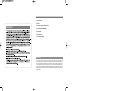 2
2
-
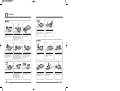 3
3
-
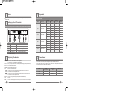 4
4
-
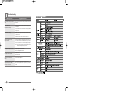 5
5
-
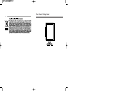 6
6
-
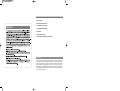 7
7
-
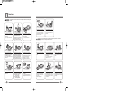 8
8
-
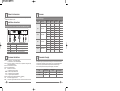 9
9
-
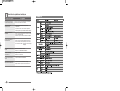 10
10
-
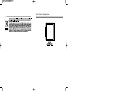 11
11
-
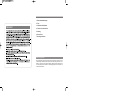 12
12
-
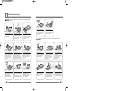 13
13
-
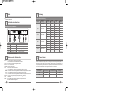 14
14
-
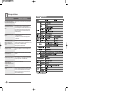 15
15
-
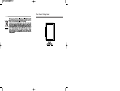 16
16
-
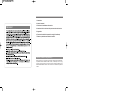 17
17
-
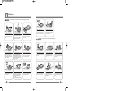 18
18
-
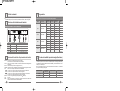 19
19
-
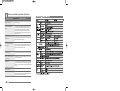 20
20
-
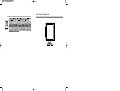 21
21
-
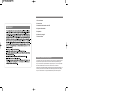 22
22
-
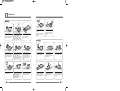 23
23
-
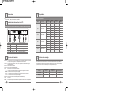 24
24
-
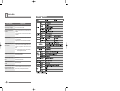 25
25
-
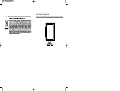 26
26
-
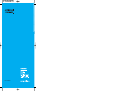 27
27
in altre lingue
- English: Hyundai IT U90P User manual
- français: Hyundai IT U90P Manuel utilisateur
- español: Hyundai IT U90P Manual de usuario
- Deutsch: Hyundai IT U90P Benutzerhandbuch
Documenti correlati
Altri documenti
-
Hyundai LCD Monitor U70D Manuale utente
-
Hyundai U90P Manuale utente
-
Samsung UE19F4000AW Guida Rapida
-
Samsung UE42F5070SS Guida Rapida
-
Samsung UE28F4000AW Manuale del proprietario
-
Samsung LE19D450G1W Guida Rapida
-
Samsung PS60E530A3W Manuale del proprietario
-
Samsung 930MP Manuale utente
-
Samsung C27R500FHE Manuale utente